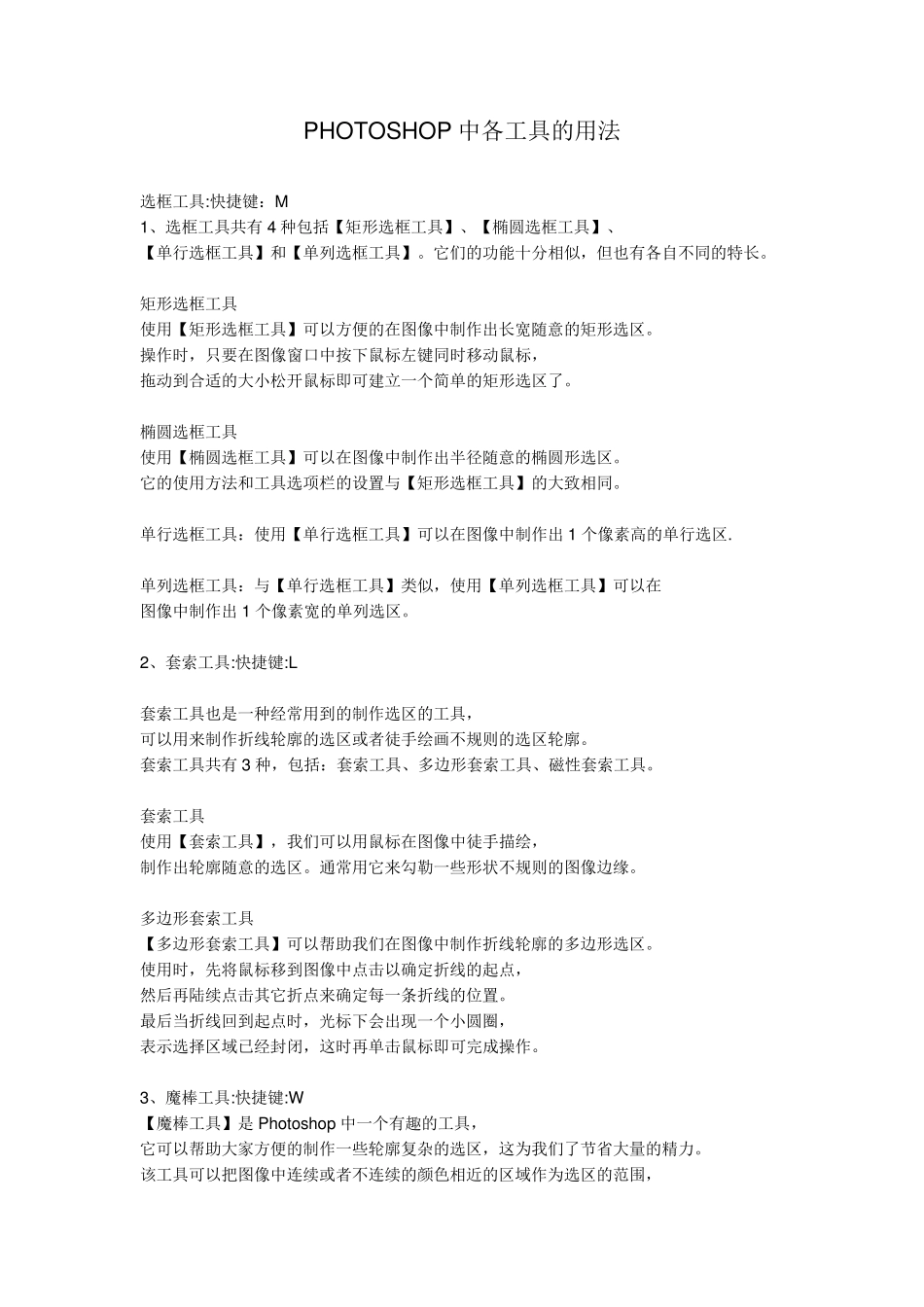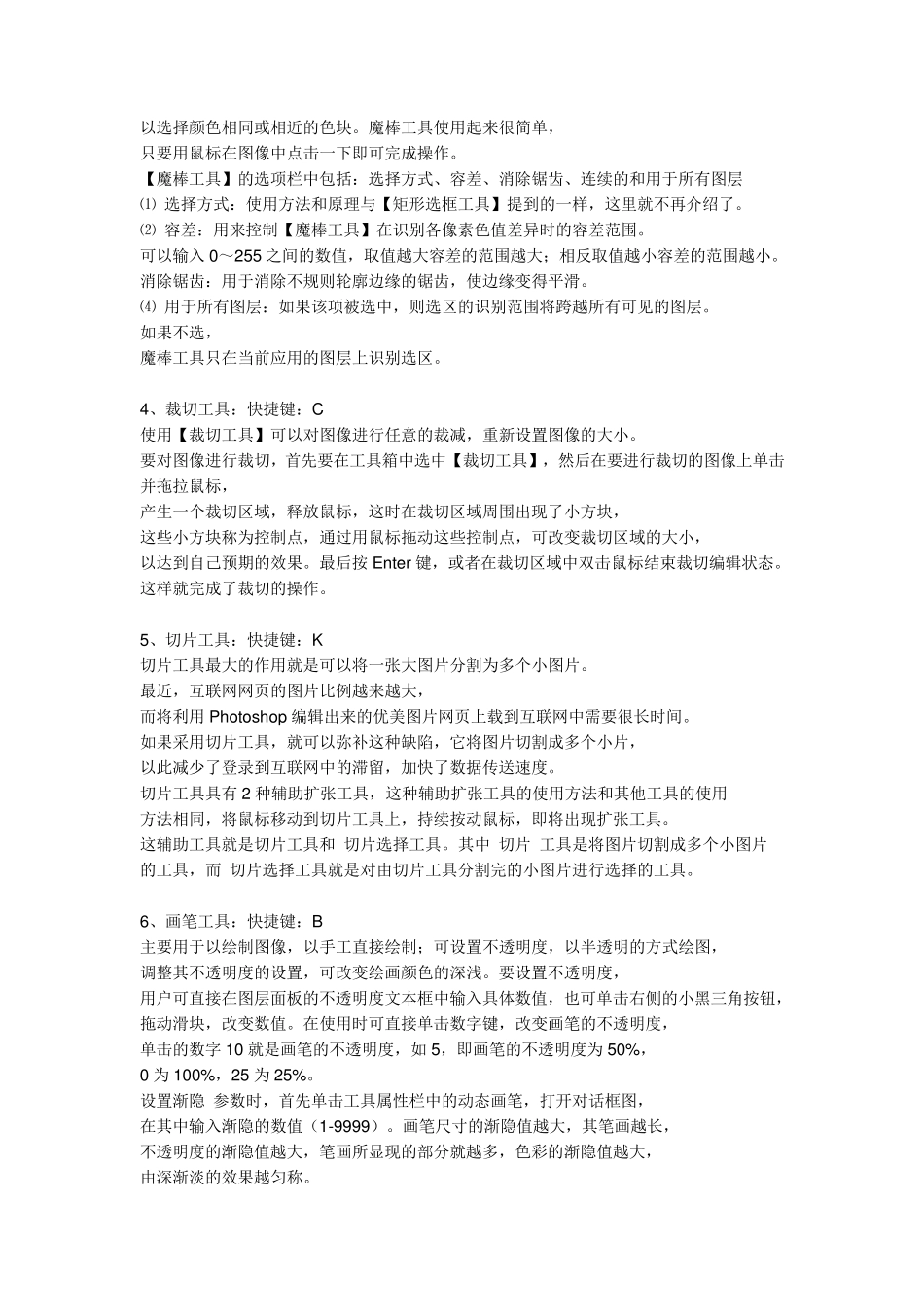PHOTOSHOP 中各工具的用法 选框工具:快捷键:M 1、选框工具共有 4 种包括【矩形选框工具】、【椭圆选框工具】、 【单行选框工具】和【单列选框工具】。它们的功能十分相似,但也有各自不同的特长。 矩形选框工具 使用【矩形选框工具】可以方便的在图像中制作出长宽随意的矩形选区。 操作时,只要在图像窗口中按下鼠标左键同时移动鼠标, 拖动到合适的大小松开鼠标即可建立一个简单的矩形选区了。 椭圆选框工具 使用【椭圆选框工具】可以在图像中制作出半径随意的椭圆形选区。 它的使用方法和工具选项栏的设置与【矩形选框工具】的大致相同。 单行选框工具:使用【单行选框工具】可以在图像中制作出 1 个像素高的单行选区. 单列选框工具:与【单行选框工具】类似,使用【单列选框工具】可以在 图像中制作出 1 个像素宽的单列选区。 2、套索工具:快捷键:L 套索工具也是一种经常用到的制作选区的工具, 可以用来制作折线轮廓的选区或者徒手绘画不规则的选区轮廓。 套索工具共有 3 种,包括:套索工具、多边形套索工具、磁性套索工具。 套索工具 使用【套索工具】,我们可以用鼠标在图像中徒手描绘, 制作出轮廓随意的选区。通常用它来勾勒一些形状不规则的图像边缘。 多边形套索工具 【多边形套索工具】可以帮助我们在图像中制作折线轮廓的多边形选区。 使用时,先将鼠标移到图像中点击以确定折线的起点, 然后再陆续点击其它折点来确定每一条折线的位置。 最后当折线回到起点时,光标下会出现一个小圆圈, 表示选择区域已经封闭,这时再单击鼠标即可完成操作。 3、魔棒工具:快捷键:W 【魔棒工具】是 Photoshop 中一个有趣的工具, 它可以帮助大家方便的制作一些轮廓复杂的选区,这为我们了节省大量的精力。 该工具可以把图像中连续或者不连续的颜色相近的区域作为选区的范围, 以选择颜色相同或相近的色块。魔棒工具使用起来很简单, 只要用鼠标在图像中点击一下即可完成操作。 【魔棒工具】的选项栏中包括:选择方式、容差、消除锯齿、连续的和用于所有图层 ⑴ 选择方式:使用方法和原理与【矩形选框工具】提到的一样,这里就不再介绍了。 ⑵ 容差:用来控制【魔棒工具】在识别各像素色值差异时的容差范围。 可以输入 0~255 之间的数值,取值越大容差的范围越大;相反取值越小容差的范围越小。 消除锯齿:用于消除不规则轮廓边缘的锯齿,使边缘变得平滑。 ⑷ 用于所有图层:如果该项被选中...